

Dette emne beskriver, hvordan brugeren konfigurerer, uploader og installerer opdateringer til operativsystemet fra en fil via Settings Editor.
Den downloadede opdateringspakke til operativsystemet er kumulativ. Det betyder, at pakken omfatter alle tidligere programrettelser.
Denne procedure gælder kun for opdateringer til operativsystemet, der uploadet manuelt i Settings Editor.
Opdateringer til operativsystemet kan downloades via: https://downloads.cpp.canon/.
Opdateringerne til operativsystemet består af flere filer. Det kaldes en opdateringspakke. Alle filer skal installeres.
Filnavnene begynder med MSU efterfulgt af et 5-cifret nummer. Filerne skal installeres i stigende rækkefølge på baggrund af dette nummer.
Fra softwareversion Mark 8.1.3 kan opdateringer installeres samtidigt i vilkårlig rækkefølge. Hvis systemet har en lavere Mark-version, skal filerne installeres i den rigtige rækkefølge. Kontroller softwareversionen på Settings Editor via .
Under installationen af opdateringer til operativsystemet forbliver printeren funktionsdygtig. For at afslutte installationen skal systemet genstartes.
Brugeren skal være logget ind som systemadministrator.
Hent opdateringspakken til operativsystemet til [Version af printersoftware] for printeren via https://downloads.cpp.canon/.
Åbn Settings Editor, og gå til: .

Gå til [Operativsystemopdateringer].
Klik på [Konfigurer].

Brug [Installationstidspunkt] til at vælge installationstidspunktet.
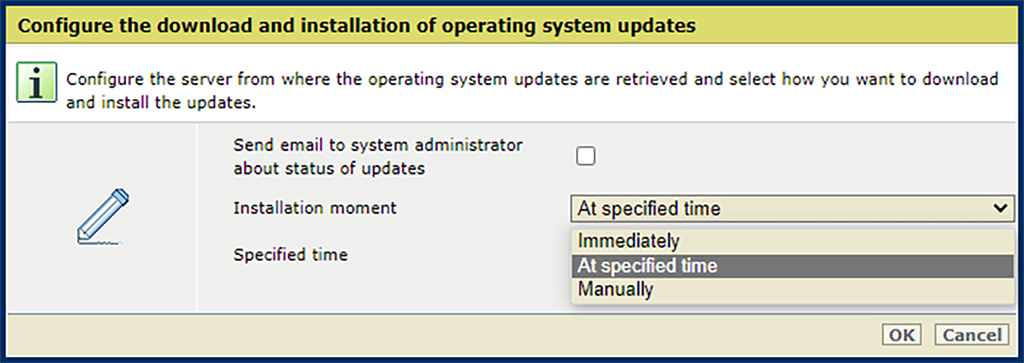
[Med det samme]: Printeren installerer opdateringerne til operativsystemet, når de findes på systemet. Printeren er fortsat funktionsdygtig. For at afslutte installationen skal systemet genstartes.
[På angivet tidspunkt]: Printeren installerer opdateringerne til operativsystemet på det tidspunkt, brugeren angiver. Printeren er fortsat funktionsdygtig. For at afslutte installationen skal systemet genstartes.
[Manuelt]: Opdateringer til operativsystemet installeres manuelt, når de findes på systemet. Printeren er fortsat funktionsdygtig. For at afslutte installationen skal systemet genstartes.
Vælg [Send e-mail til systemadministrator om status for opdateringer] for at modtage statusoplysninger om installationsprocessen. Systemadministratorer, der har en konfigureret e-mailadresse, modtager disse e-mails.
Brugeren modtager en e-mail, når følgende status er nået:
Når der vælges [Manuelt] i indstillingen [Installationstidspunkt] , modtager brugeren en e-mail, når operativsystemopdateringer er tilgængelige til installation, og når systemet skal genstartes for at afslutte installationen.
Brugeren modtager en e-mail, når opdateringer til operativsystemet installeres.
Brugeren modtager en e-mail, når opdateringer til operativsystemet er blevet installeret.
Brugeren modtager en e-mail, når der opstår en fejl under downloading eller installation af softwareopdateringer.
Klik på [OK].
Åbn Settings Editor, og gå til: .

Gå til [Operativsystemopdateringer].
Kontroller, om opdateringen allerede er installeret: Sammenlign "kb"-nummeret fra opdateringen med "kb"-nummeret for installerede opdateringer. Hvis opdateringen allerede er installeret, skal den ikke installeres igen.
Klik på [Installér fra fil].

Klik på [Vælg en fil] for at navigere til den opdatering af operativsystemet, der skal installeres.
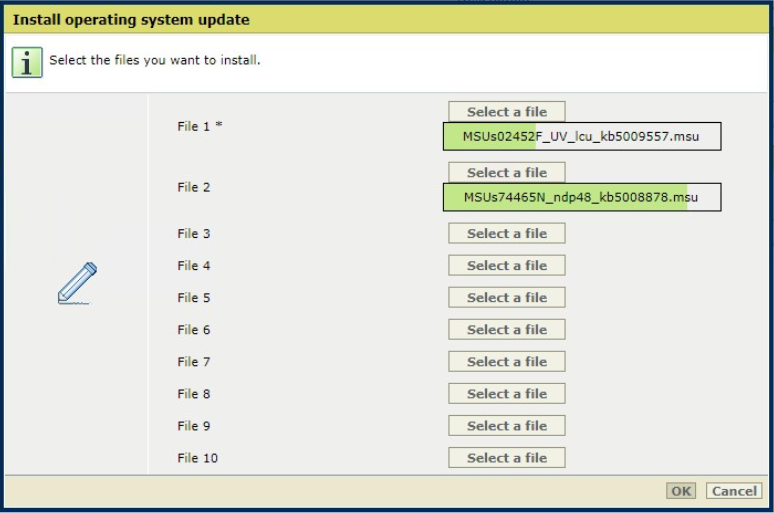
Klik på [OK] for at uploade den valgte fil til printeren.
Varigheden af den upload og godkendelsesprocessen afhænger af opdateringens størrelse. Systemet må ikke genstartes under denne proces.
Når opdateringen er uploadet, klikkes der på [OK] for at starteforberedelsen.
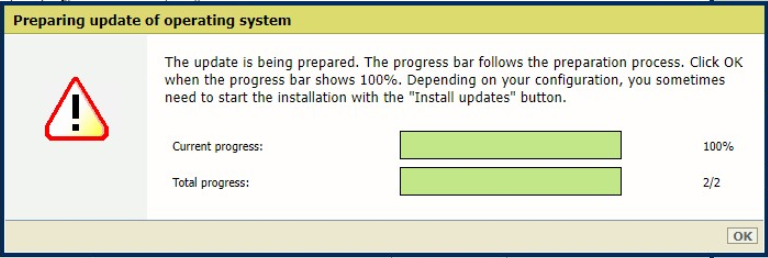
Klik på [OK], når statuslinjen viser 100 %. Afhængigt af konfigurationen starter systemet automatisk installationen, eller installetion skal startes med knappen [Installér opdateringer] .

For at afslutte installationen skal systemet genstartes.
Vælg genstart, og klik på [OK].
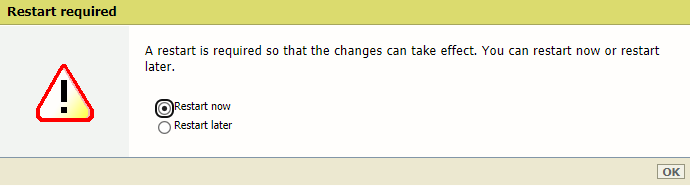
Når systemet genstartes, fjernes softwareopdateringen fra listen i [Tilgængelige opdateringer til PRISMAsync og operativsystemet fra On Remote Service].
Den installerede softwareopdatering kan ses på en af følgende lister:
[Installerede PRISMAsync-opdateringer], hvis softwareopdateringen er en opdatering af printersoftwaren.
[Operativsystemopdateringer], hvis softwareopdateringen er en opdatering af operativsystemet.